

By アデラD.ルイ, Last updated: January 18, 2024
信頼できる仲間が必要になったことはありますか Zoom会議の会話をキャプチャする、重要なプレゼンテーションを録画しますか、それともただ通過する瞬間を保存しますか?の世界に入りましょう ボイスレコーダー Mac デバイスをオーディオのパワーハウスに変えるためのツールが多数揃っています。この究極のガイドでは、Mac に特化した最高の音声録音ソフトウェアを紹介し、可能性の海をナビゲートできるようにします。
この記事では、学生、専門家、クリエイティブな愛好家を問わず、Mac の可能性を最大限に活用してスムーズでクリアなオーディオを録音するための最適なボイス レコーダー ツールと戦略について説明します。
パート#1: Macのボイスレコーダーに最適なソフトウェア – FoneDog Screen Recorderパート #2: Mac でボイスレコーダーを録音する方法 (内蔵アプリ)パート #3: Mac での音声録音の代替ソフトウェア要約
FoneDog スクリーンレコーダー 例外的に目立つ ボイスレコーダー Mac、多様な録音ニーズに応える包括的な機能スイートを提供します。この強力なツールは、画面上の内容をキャプチャするだけではありません。また、Mac の録音機能を向上させるために設計された一流のオーディオ レコーダーでもあります。
無料ダウンロード
Windowsの場合
無料ダウンロード
通常のMacの場合
無料ダウンロード
M1、M2、M3の場合
オーディオ レコーダーを使用するために行う手順は次のとおりです。
1.公式WebサイトからFoneDog Screen RecorderをMacにダウンロードしてインストールします。アプリケーションを起動してインターフェースにアクセスします。
2. ソフトウェアの設定でオーディオソースを切り替えて、システムサウンドの録音、マイク入力、またはその両方の録音のいずれかを選択します。
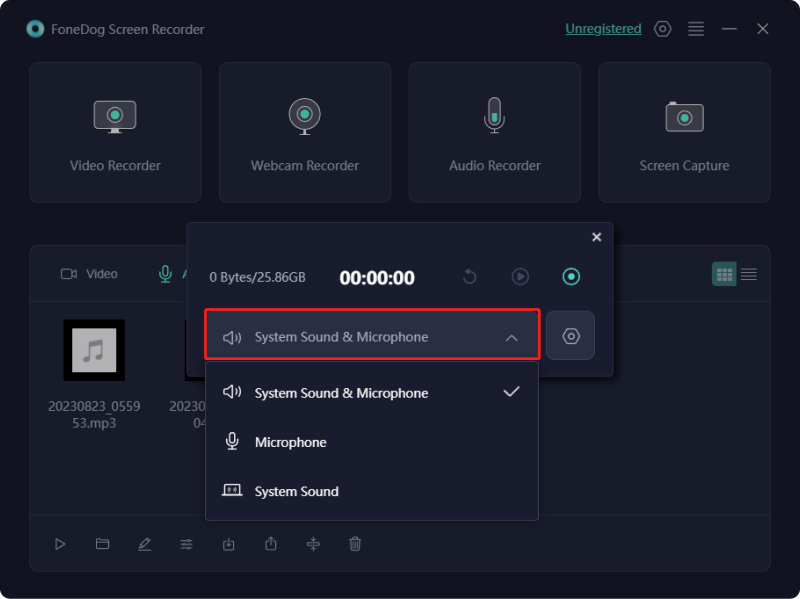
3. 最適な録音を実現するために、ニーズに応じてフォーマット、品質、その他の設定などのオーディオ設定を調整します。
4.ヒット '記録' ボタンを押して音声録音を開始します。 FoneDogの直感的なインターフェースはユーザーフレンドリーなエクスペリエンスを保証し、録画の開始と停止を簡単にします。
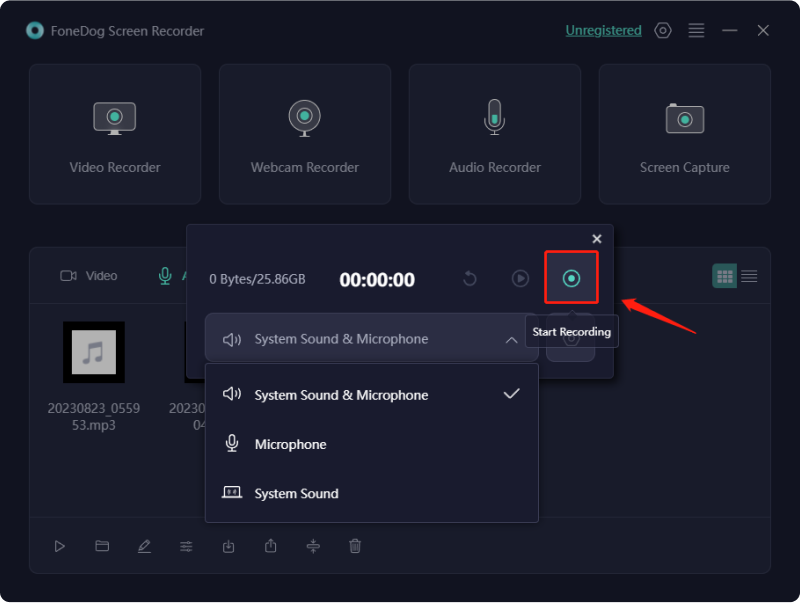
5. 録音後、必要に応じて編集ツールを使用します。不要な部分をトリミングし、最終的なオーディオ ファイルを Mac 上の好みの形式と場所に保存します。
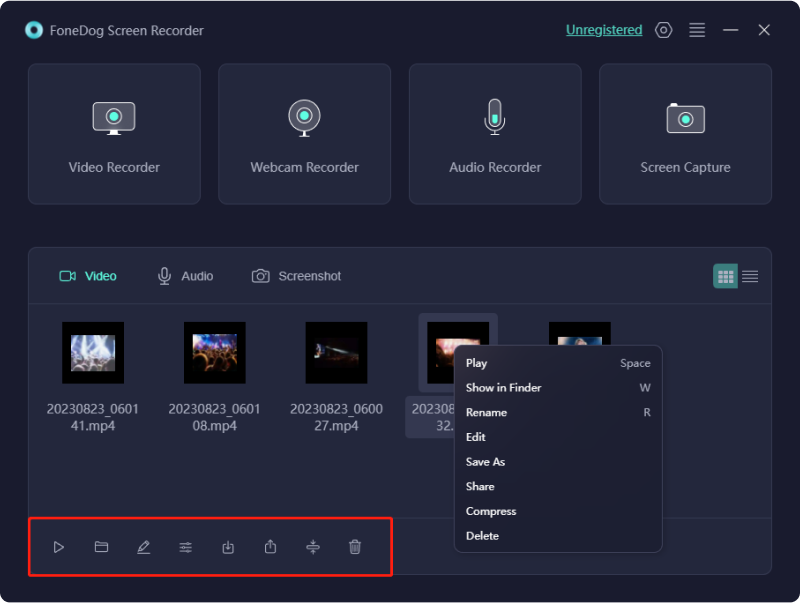
FoneDog Screen Recorderは、画面アクティビティのキャプチャに優れているだけでなく、Mac用の優れたオーディオレコーダーとしても優れており、高品質で多用途で使いやすい録画ソフトウェアを求める人にシームレスで機能豊富な体験を提供します。
Mac コンピュータは、そのシームレスな機能と優れたパフォーマンスにより名声を博しました。メディア ファイルの作成と編集に関しては、macOS にはオーディオ レコーダー、ビデオ プレーヤー、および同様のユーティリティが統合されています。
それにもかかわらず、優れたオーディオ ファイルをキャプチャしたいと考えている人は、Mac に合わせた特殊なオーディオ録音ソフトウェアを選択するかもしれません。これらのアプリケーションは、一流のオーディオ録音の作成を容易にするように作られており、高価なスタジオ機器の必要性を排除します。以下に示すのは、Mac のボイス レコーダー オプションの概要をまとめたものです。
これは、Mac でボイスメモを作成するためのステップバイステップのガイドです。

Voice Memos では、オーディオ品質に柔軟性があり、圧縮オーディオ形式またはロスレスオーディオ形式を選択できます。録音を開始する前に、アプリケーション設定内でこれらの設定を調整してください。
さらに、ボイスメモは単純な録音以外の追加機能も提供します。ボイスメモからセグメントを簡単にトリミングまたは削除したり、個別のフォルダーに整理したり、この便利な内蔵 Mac アプリケーションが提供するさらに整理した機能を探索したりすることができます。
また, QuickTime Playerのは、主にビデオ再生に使用される Mac システム上の統合アプリケーションですが、迅速なオーディオ録音のための効率的なツールとしても機能します。
Mac で簡単な音声録音ソリューションを探している場合、このアプリケーションはその目的をシームレスに満たします。以下は、オーディオ録音に QuickTime Player を利用するための段階的なプロセスを概説した包括的なガイドです。
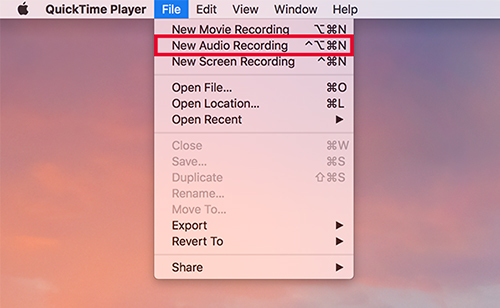
QuickTime Player はビデオ再生と同義であることが多く、Macintosh システムでオーディオをすばやく簡単にキャプチャする方法を求めるユーザーにとって、便利で使いやすいツールとして登場しました。
Logic Pro は、Mac の最高級のボイスレコーダーを探す際に検討すべきもう 1 つの主要な選択肢です。これは、Mac 環境向けに Apple が独自に細心の注意を払って作成した、包括的で最高レベルの録音解像度を表します。デバイス上で優れた音楽を作成するために不可欠なすべての重要なコンポーネントが含まれています。
非常に洗練されたインターフェイス、埋め込まれた Dolby Atmos ユーティリティ、堅牢なクリエイティブ機能、および広範なアドオンとオーディオ バリエーションを備えたこのアプリケーションは、幅広い可能性を提供します。
Advantages:
デメリット: 完全版の価格は比較的高額
Mac ユーザー専用の Audio Hijack アプリケーションは、Macintosh での音声録音やライブ オーディオ ストリーミングに優れています。オンライン ラジオに取り組んでいる人や、ポッドキャストなどの音声を録音してストリーミングして世界中の視聴者とつながることを目的としている人に広く受け入れられています。
合理化された単純なインターフェイスによりすぐに理解できるため、特に初心者に適しています。自分の音声をすぐに幅広い視聴者にブロードキャストしたい場合、このアプリは優れた選択肢であることがわかります。
Advantages:
デメリット: いくつかの機能にはプレミアム サブスクリプションが必要です
Audacity は MacBook 用の広範な音声録音ツールとして際立っており、隠れた費用なしで幅広い機能を完全に無料で提供します。その機能セットは、ノイズ ゲート メカニズム、ピッチ変調、周囲音が存在する環境での録音のためのノイズ リダクション機能を含む広範なものです。さらに、豊富な編集ツール、マルチトラック録音オプション、その他多数の機能を提供します。
Advantages:
デメリット: 豊富な機能により熟練するのが難しい
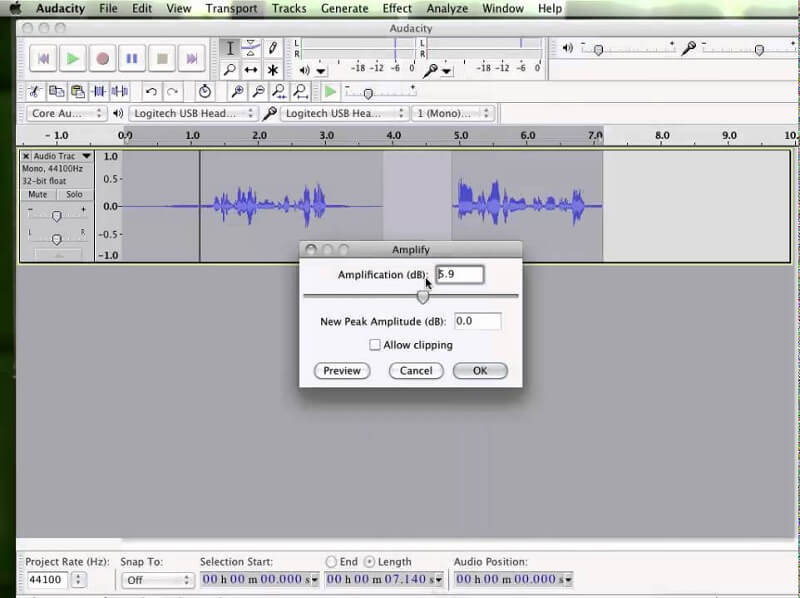
Ableton Live はシームレスに効率的な音楽制作スイートとして機能し、Mac デバイス内にカプセル化された完全な音楽スタジオをユーザーに提供します。このソフトウェアは、ユーザーがボーカルであろうと楽器であろうと、最も原始的で一流のオーディオをキャプチャし、その後、一連の編集ツールや拡張機能を使用して音楽に感情と活力を注入できるようにすることを目的とした多数の機能を提供します。ただし、プレミアムアップグレードを通じて Ableton Live の全機能にアクセスするには多額の投資が必要になるという欠点があります。
Advantages:
デメリット: 利用可能なすべての機能のロックを解除するには高額なコストがかかる
MuTools の MuLab は、音楽作成とオーディオ キャプチャ専用の Mac 上の追加アプリケーションとして機能します。魅力的で活気に満ちたインターフェイスを備え、さまざまな実用的な機能を誇ります。その中には、特徴的なシンセサイザー、サンプラー、エフェクト ジェネレーターである注目すべき MUX モジュラーがあります。 MUX Modular の機能を活用することで、オーディオ コンテンツの作成、キャプチャ、調整のプロセスが大幅に簡素化されます。
Advantages:
デメリット: 特定の機能がありません
今後、Ardor は追加の高品質ボイスレコーダー Mac として登場します。ボーカリスト、楽器奏者、さまざまなクリエイターから高く評価されているこのアプリケーションは、録音された素材から最大限の優れた部分を抽出することを容易にします。多面的な強化ユーティリティと編集機能で知られる Ardor は、ユーザーがオーディオ トラック内のあらゆる微妙な側面を微調整して向上させ、ありふれた録音をプロの洗練された素晴らしい作品に仕上げることができます。
Advantages:
デメリット: 初期セットアップ時間が必要です
Reaper は、音声を録音および保護するためのツールとして機能します。これにより、マルチトラックのオーディオと MIDI の録音が可能になり、同時に操作、強化、ブレンドが可能になり、実験用の広範な楽器と機能が提供されます。その互換性はさまざまなハードウェア タイプとデジタル フォーマットに及び、その適応性は高く評価されており、講義を収録する教育者から新しいアルバムを作成するミュージシャンまで、さまざまなユーザーに対応します。
Advantages:
デメリット: 60日間限定 無料試用版のスクリーンレコーダー
Acoustica は、主流市場ではあまり受け入れられていないオーディオ録音ソリューションとして際立っていますが、専門家の間ではかなりの支持を誇っています。その魅力は、属性とカスタマイズ可能な設定の間の完璧なバランスを実現し、簡単でありながら非常に効率的なサウンド キャプチャ エクスペリエンスを保証することにあります。
さらに、広範なアドオンに対応し、録音および編集フェーズの柔軟性を高めます。ただし、サウンド エンジニアリングの専門家向けにカスタマイズされた多くのツールと同様に、豊富な機能とインターフェイスにほとんどのユーザーは圧倒される可能性があります。
Advantages:
短所:
人々はまた読むゲームの可能性を解き放つ: ゲームを録画する方法に関するガイド瞬間を捉える: 最適な GIF レコーダーを選択する
Mac 用の内蔵音声録音アプリや代替ソフトウェアを理解して活用することは、単に便利なだけではありません。録音機能を最大限に活用するには不可欠です。これらを探索する ボイスレコーダー Mac ツールは選択肢を広げ、多様なニーズや好みに応えます。これらのリソースを使いこなすことで、ユーザーは効果的にキャプチャ、作成、コラボレーションできるようになり、生産性と創造性が向上します。レコーディングを楽しんでください!
コメント
コメント
スクリーンレコーダー
ウェブカメラと音声で画面をキャプチャする強力な画面録画ソフトウェア。
人気記事
/
面白いDULL
/
SIMPLE難しい
ありがとうございました! ここにあなたの選択があります:
Excellent
評価: 4.6 / 5 (に基づく 65 評価数)